Dostawca Beeline: konfigurowanie routera
Konfigurowanie routera Wi-Fi "Beeline" nie musi być wykonywane przez wyspecjalizowanego mastera. Po spełnieniu pewnych reguł możesz samodzielnie ustawić ustawienie, które zajmie Ci nie więcej niż 10-15 minut.
Router Wi-Fi - ustawienia urządzenia
Najpopularniejsze modele nowoczesnych routerów to D-Link, Asus, Zyxel i TP-Link, które współpracują z dostawcą Beeline. Ustawienie internetowe Router tych modeli jest dość prosty i nie zajmuje dużo czasu i wysiłku.

Konfigurowanie połączenia internetowego na routerach składa się z kilku kroków:
- podłączenie routera do komputera;
- konfiguracja logowania;
- ustawienie optymalnych ustawień konfiguracyjnych routera;
- połączenie dodatkowych funkcji routera;
- zapisywanie parametrów.
W zależności od wybranego modelu urządzenia proces konfigurowania i łączenia z Internetem może się różnić. Przyjrzyjmy się procesowi konfigurowania poszczególnych modeli routerów etapami.
Praktyczne porady
Jeśli wprowadziłeś już jakieś zmiany lub zmieniłeś ustawienia logowania do systemu i nie możesz ich zapamiętać, musisz przywrócić ustawienia domyślne urządzenia.
Aby to zrobić, należy przytrzymać przycisk "reset" przez 5 sekund, który znajduje się w pobliżu kabla zasilania urządzenia.
Przy pierwszym logowaniu do systemu zostaniesz poproszony przez kreatora szybkiej konfiguracji, który pomoże ci znaleźć sposób na szybkie wybranie optymalnych ustawień dla twojego routera.
Jeśli chcesz niezależnie zrozumieć ustawienia routera, nie możesz skorzystać z kreatora automatycznej konfiguracji. Aby to zrobić, musisz natychmiast wybrać drugą grupę z menu głównego "Ustawienia ręczne".
Konfigurowanie routera Beeline DIR-300 - funkcje i wskazówki dotyczące prawidłowego połączenia
Router D-Link DIR-300 Wi-Fi jest najpopularniejszym modelem routera Wi-Fi o stylowym, nowoczesnym designie. Model jest przeznaczony do 24-godzinnej pracy i zapewnia 24-godzinne szybkie połączenie z Internetem. 
Funkcje techniczne routera tego modelu obejmują:
- typ połączenia Wi-Fi - 802.11b / g / n;
- szybkość transferu danych - do 300 Mb / s;
- liczba wbudowanych anten - 2;
- dostępne złącza - 4 x RJ-45 (LAN), 1 x RJ-45 (WAN);
- wymiary - 126,5 mm / 180 mm / 32 mm.
Pierwszą rzeczą, którą musisz zrobić, konfigurując router Jest to połączenie kabla dostawcy i nawiązanie połączenia z komputerem osobistym. Ponadto warto skanować urządzenie w poszukiwaniu wirusów, skanując program antywirusowy zainstalowany na komputerze.
Następnym krokiem jest wejście do systemu ustawień. 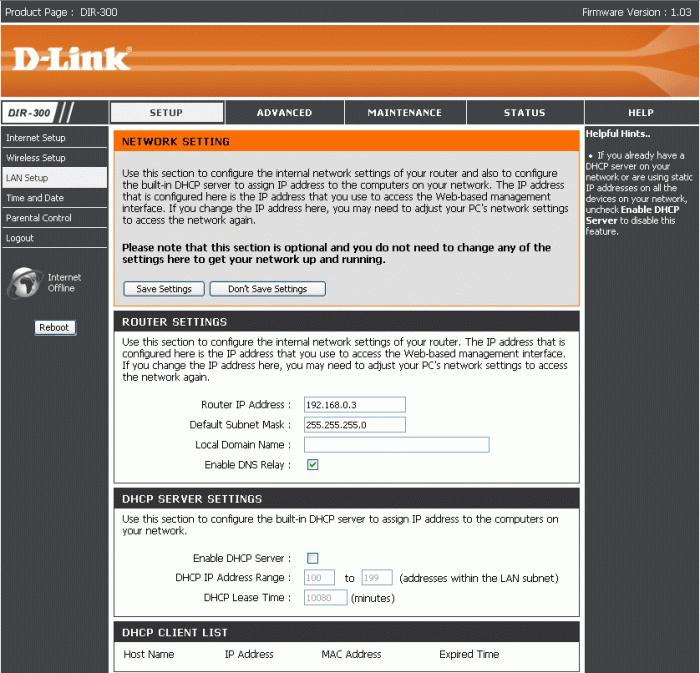
Aby otworzyć okno ustawień, potrzebujesz:
- wprowadź w linii przeglądarki standardowy adres IP routera, czyli 192.168.0.1;
- po wyświetleniu monitu o wprowadzenie, wprowadź login i hasło, które zgodnie ze standardowymi ustawieniami urządzenia są podane jako następujące parametry: login - admin, hasło - admin (parametry te można znaleźć na pudełku routera);
- w przyszłości możesz zmienić te wartości według własnego uznania.
Po wejściu do menu będziesz mieć do wyboru kilka kategorii pracy z routerem: ręczna konfiguracja, kreator konfiguracji, test połączenia z komputerem, konfiguracja IPTV, konfiguracja Wi-Fi i inne.
Ręczne konfigurowanie routera Beeline DIR-300 wymaga wprowadzenia wszystkich niezbędnych konfiguracji połączenia i normalnego działania urządzenia. Po wejściu do menu "Ustawienia ręczne" wybierz zakładkę "Sieć", w której należy określić parametry "L2Tp + Dynamiczny IP" jako typ połączenia. W tym menu możesz również podać nazwę połączenia, login i hasło do swojego Internetu "Beeline". W linii "Adres VPN" podajemy standardowy adres serwera Beeline - tp.internet.beeline.ru. Po zapisaniu określonych ustawień, możesz zobaczyć utworzone połączenie w zakładce "Połączenia WAN".
Następnym etapem konfiguracji routera DIR-300 jest skonfigurowanie utworzonego połączenia. Główne ustawienia to ustawienie hasła dla połączenia, a także ustawienie nazwy punktu dostępu.
Po pomyślnym wprowadzeniu określonych parametrów instalacja połączenia z Internetem zostanie zakończona, a router będzie w pełni gotowy do użycia.
Routery Wi-Fi od "Beeline" - kluczowe punkty i funkcje konfigurowania różnych modeli
Właściciele routerów "Beeline" Internetowa konfiguracja routera nie powinna powodować problemów. Dostawca próbował uczynić to tak prostym i szybkim, jak to tylko możliwe. Konfigurowanie routera Wi-Fi "Beeline" istnieje według tego samego typu schematu wskazującego standardowego dostawcę danych.
Standardowe wartości dla połączenia połączenia:
- Rodzaj połączenia WAN - L2TP;
- nazwa użytkownika jest równa numerowi płatności dostawcy usług;
- hasło - standardowa wartość ustawiona przez dostawcę (admin);
- Ustawienia serwera VPN - tp.internet.beeline.ru.
Jednak każdy model routera ma swoje własne cechy, a zatem proces konfigurowania urządzeń może mieć niewielkie różnice.
Ustawienia kluczowych ustawień routera Asusa
Jednym z popularnych nowoczesnych routerów jest Asus. Dzięki staraniom dostawcy, konfigurując router Beeline, Asus uzyskał automatyczny proces znajdowania najbardziej optymalnych konfiguracji dzięki poręcznemu programowi kreatora.
Z reguły po zakończeniu pracy kreator konfiguracyjny ustawia wszystkie ustawienia samodzielnie, ale często może być konieczne ręczne skonfigurowanie. Dlatego konieczne jest poznanie kluczowych punktów tego procesu. Rozważ funkcje ustawienia standardowego oprogramowania układowego routera "Beeline" 3.0.0.h. 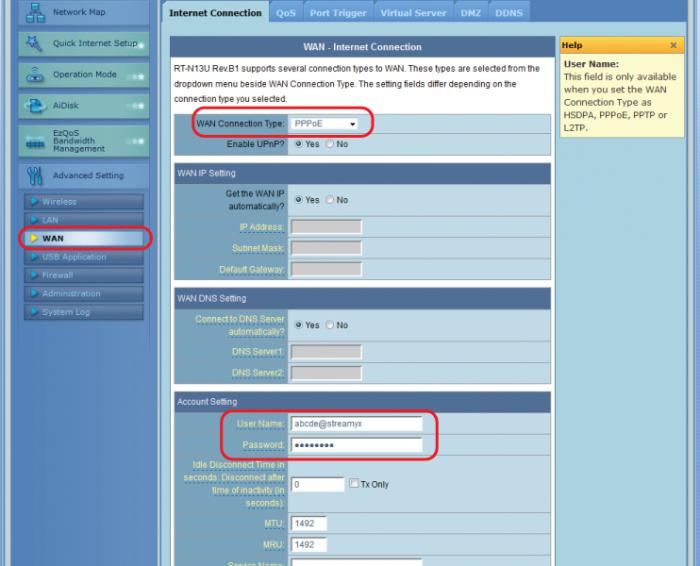
Po podłączeniu kabla internetowego do komputera (kabel internetowy - do niebieskiego portu, Patchcort - żółty), należy podłączyć drugi koniec Patchcorda do karta sieciowa PC, a także sprawdź poprawność ustawień samej karty. Po udanym połączeniu logujemy się do systemu routera. W tym celu wprowadź wartość adresu IP dostawcy w linii przeglądarki (192.168.1.1). Po wprowadzeniu domyślnych wartości logowania i hasła, uzyskasz dostęp do menu ustawień urządzenia.
W sekcji "Internet" musisz zarejestrować standardowe dane połączenia dostarczone przez dostawcę.
W przeciwieństwie do innych modeli routerów, router Asus wymaga ustawienia dynamicznego adresu, który jest charakterystyczną cechą tego urządzenia.
Aby uzyskać parametry dynamicznego adresu IP, musisz:
- otwórz zakładkę "Ustawienia internetowe" w ustawieniach routera;
- zaznacz "Włącz połączenie";
- wybierz typ "INTERNET", rodzaj usługi "Routing IP", adresowanie - "DHCP".
- zapisz określone ustawienia.
Router TP-Link - to, co musisz wiedzieć, aby się połączyć poprawnie
Innym popularnym modelem routera jest TP-Link. Ten router jest praktycznym modelem urządzenia budżetowego obsługującego 3G i Wi-Fi 802.11n przy wsparciu dostawcy Beeline. 
Konfigurowanie routera TP-Link jest dość prostym procesem, który nie zajmuje dużo czasu. Router TP-Link jest pod wieloma względami podobny do routera Zyxel Keenetic, dlatego ich proces konfiguracji ma podobne parametry.
Możesz użyć specjalnego kreatora do automatycznej konfiguracji, który określi i ustawi optymalne parametry routera do połączenia z siecią. Proces ręczny wykorzystuje standardowe dane dostarczone przez dostawcę.
Routery Keenetic TP-Link i Zyxel - charakterystyczne momenty
Ważnym punktem w konfiguracji Zyxel Keenetic jest połączenie L2TP. Jeśli w przypadku routera TP-Link można powiedzieć, że procedura jest wykonywana w większości automatycznie, w przypadku Zyxel Keenetic najlepiej jest wprowadzić dane ręcznie bez korzystania z kreatora ustawień Beeline. Konfigurowanie routera keynetycznego Zyxel polega na stworzeniu dwóch oddzielnych połączeń - Dynamic IP i VPN. 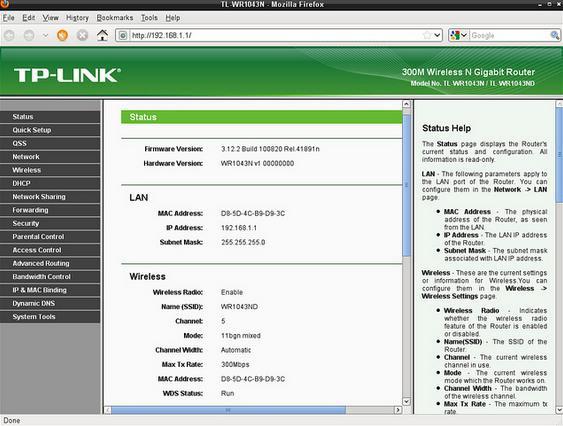
Pierwsze połączenie jest standardowe i niezbędne dla wewnętrznej sieci operatora. Aby skonfigurować drugi, czego potrzebujesz:
- przejdź do zakładki menu VPN;
- przed zaznaczeniem "Włącz L2TP LAC" zaznacz pole wyboru;
- w polu "adres LNS" należy wpisać nazwę serwera "Beeline" - tp.internet.beeline.ru.
W poniższych wierszach z wartością "Nazwa użytkownika PPP" i "Hasło PPP" wprowadź wartości wybrane do autoryzacji. Upewnij się, że "Tryb połączenia" jest ustawiony na "Auto". Nie zapomnij zapisać zarejestrowanej konfiguracji.
Beeline - konfigurowanie routera i ustawianie specjalnych funkcji
Router Wi-Fi może być doskonałym rozwiązaniem do podłączenia szybkiego Internetu w domu, a także wysokiej jakości cyfrowej telewizji IPTV.
Aby skonfigurować IPTV na routerze, potrzebujesz:
- przejdź do sekcji "Usługa IPTV";
- umieścić znacznik przed wartością "IPTV Enable";
- wybierz port, do którego TV4 będzie podłączony z listy portów interfejsu LAN;
- ustawić wartości typu połączenia "Tryb Bridge";
- ustawić wartość "4" w polu "802.1R";
- zapisz ustawienia.
Oprogramowanie sprzętowe routera Beeline samodzielnie
W oparciu o funkcje zainstalowanego oprogramowania Beeline, konfiguracja routera może obejmować różne dodatkowe parametry. 
Dodatkowe oprogramowanie układowe urządzenia może pomóc wyeliminować niektóre usterki i błędy w pracy, a także rozszerzyć jego możliwości. Aby zmienić standardowe oprogramowanie, potrzebujesz:
- Pobierz zaktualizowaną wersję oprogramowania układowego;
- podłącz urządzenie do komputera;
- wejdź do panelu ustawień;
- otwórz zakładkę "Konserwacja";
- wybierz pozycję "Aktualizacja oprogramowania";
- wybierz plik oprogramowania (pobraną wersję oprogramowania);
- naciśnij przycisk "Aktualizuj" i poczekaj, aż aktualizacja zostanie zakończona;
- sprawdź ustawienia, podłącz kabel dostawcy.
Konfiguracja routera WiFi "Beeline" nie musi być wykonana przez wyspecjalizowanego administratora. Po spełnieniu pewnych reguł możesz samodzielnie ustawić ustawienie, które zajmie Ci nie więcej niż 10-15 minut.